
Daha önceki "Windows Onarım kalıp dosyası oluşturalım" isimli başlığımızda ; Sistem onarım diski nasıl oluşturulur bu disk ISO haline nasıl getirilir veya direkt olarak sistem onarım ISO su nasıl oluşturulur gibi
Windows 10 da Kurtarma sürücüsünü istersek Optik Diske istersek USB belleğe oluşturabiliyoruz , Optik Disk e sistem onarım diski oluşturmayı Buradaki yazımızda açıklamıştık , Kurtarma sürücüsü oluşturmak ta tamamen aynı prosedürdür ve aynı kurtarma aracını kullandırtır sadece arayüzü farklıdır ilaveten USB bellek versiyonu tek başına bir araç yardımı ile oluşturulurken , Optik disk Yedekleme ve Geri Yükleme kullanıcı arabiriminden oluşturulur , Microsoftun neden her iki işlemi birleştirmeyip ayırdığı ise bilinmiyor. İster Optik disk ister Kurtarma sürücüsü oluşturalım , oluşan kurtarma aracını sadece aynı mimari yapıdaki windowsta kullanabiliriz mesela Windows 10'un 64 bit sürümünde bir Kurtarma Sürücüsü oluşturursak, bu sürücüyü Windows 10'un 32 bit sürümünü önyüklemek ve onarmak için kullanamayız.
Windowsta USB Kurtarma sürücüsü oluşturma
Eğer Windows arayüzünden Kurtarma sürücüsü oluşturma seçeneğine ulaşmak istersek şu adımları izlememiz gerekir:
1. Aramaya denetim masası yazalım ve Denetim masası uygulamasına tıklayalım
2. denetim masası görünümünü Büyük simgler haline getirip "Kurtarma" kısmına tıklayalım
3. Karşımıza gelen ekranda "Kurtarma sürücüsü oluştur" diyelim
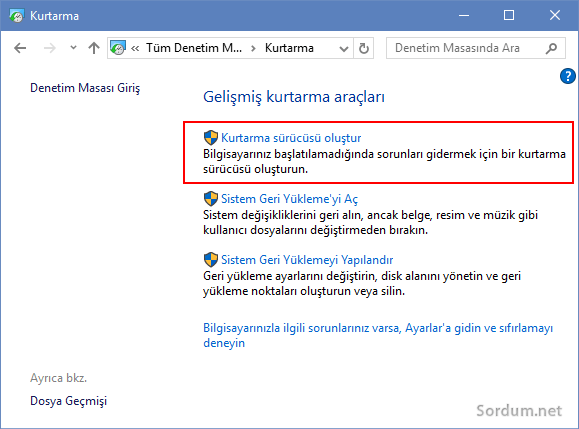
Eğer bu uzun adımlarla uğraşmak yerine Kurtarma konsolunu bir tıkla açmak istiyorsanız aşağıdaki ilk komutu kullanabilirsiniz , ikinci komut kurtarma diski oluşturma komutudur
recoverydrive.exe recdisc
Yada sayfa sonundaki linkten gerekli Vbs scriptlerini indirip bir tıkla Kurtarma sürücüsü oluşturma aracını açabilirsiniz.
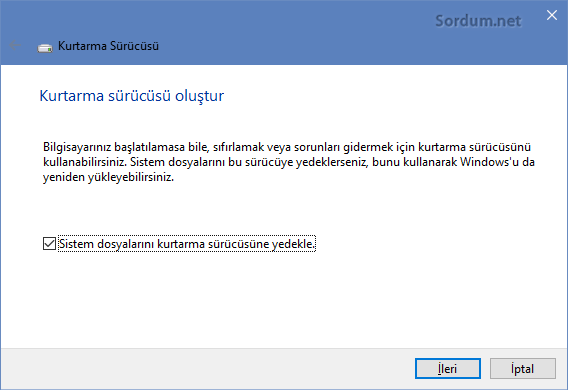
İleri butonun tıklayıp bekleyelim . Temel olarak Kurtarma Sürücüsünün içeriği yaklaşık 330 MB boş alan gerektirir fakat sistem dosyalarını kurtarma sürücüsüne yedekle seçeneği tikli ise Sistem dosyalarını ekleyeceinden, en az 16GB'lık bir USB flash sürücü gerekli olacaktır.
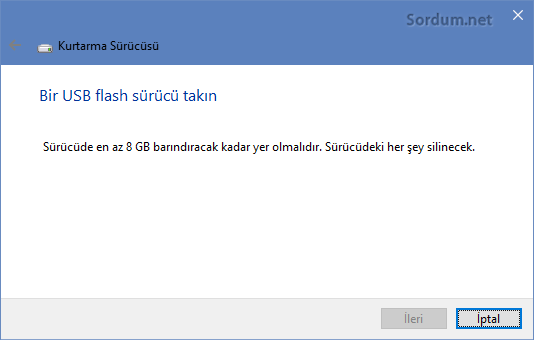
İleri butonuna tıklayıp son olarakta oluştur butonu ile işlemi başlatalım.
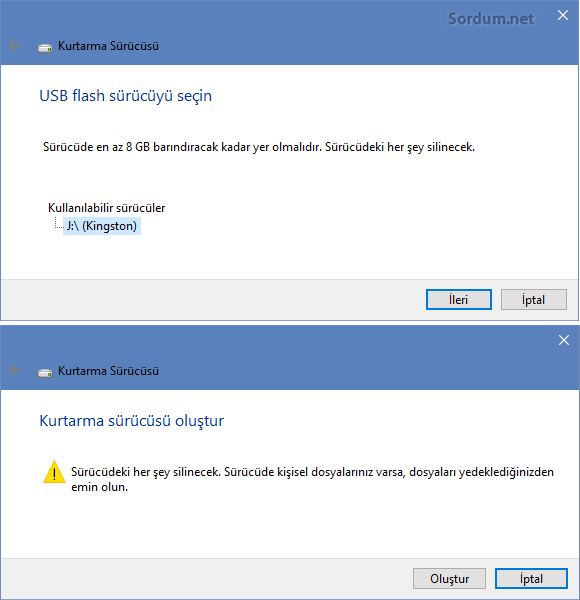
sonlandığında elimizde Windowsla ilgili bir sorun yaşadığımız zaman sistemi bu sürücüden önyükleyebileceğimiz bir kurtarma sürücüsünün yeraldığı USB belleğimiz olacaktır.





"Kurtarma sürücüsü oluşturmak için, Windows'u normal şekilde başlatın ve yeniden deneyin." bu uyarıyı verdi. Zaten kullanmayacaktım deneyeyim dedim bi
Bunda mesela sistem açılmadığında zaten geri yükleme yapma şansımız olmayacaktır , ama bu medya yardımı ile sistemin açılmasını sağlayabiliriz , kısacası sistem geri yüklemeden biraz farklı amaçlar için kullanılıyor
Sistem geri yüklemeden daha mı iyi olur bu?